
Как поставить переадресацию на смартфоне?
Как включить переадресацию звонков на андроиде
Если вам неизвестно, как смартфон оснащенный ОС андроид может переадресовать вызов на другой телефон, то эта запись этот пробел уберет.
Это руководство было сделано с помощью самсунг галакси 6.0 и леново 5.1, но в широком смысле метод справедлив для всех телефонов, и могут быть лишь незначительные отличия в зависимости от пользовательского интерфейса и ОС андроид.
До версии андроид 5.0, отличий вообще не должно быть, а вот на андроид 4.4, 4.2.2, 4.2 и ниже название настроек могут немного отличатся, но принцип тот же.
Если у вас есть телефон с классическим интерфейсом пользователя или с 2 сим радел настроек переадресации будет выглядеть как на рисунке ниже (андроид 5.1.1).
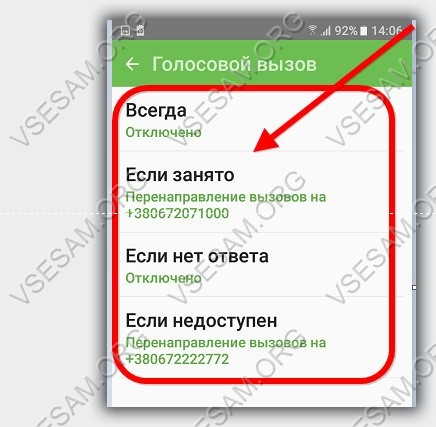
Как сделать переадресацию вызовов в андроид
Переадресация вызова представляет собой процесс, который позволяет передать входящий вызов одного номера на другой.
Эта функция очень полезна, когда вы используете для отправки sms (смс) сообщения на другой телефон.
Тогда звонок, как и смс, будет немедленно переадресовано на номер, который вы укажите, в результате ничего не будет потеряно.
Андроид имеет встроенную переадресацию вызовов и установить ее может каждый легко и быстро.
Если же вашем смартфоне включить переадресацию возможности нет – не беда. Тогда воспользуйтесь специальной программой, но об этом ниже.
Если вам часто приходится разговаривать по телефону, то удобство звонков можно намного улучшить. Об этом знают немногие. Вот описание.
Итак, давайте начнем. Первое, что вам нужно сделать, это открыть раздел где находятся настройки переадресации. Для этого нажмите на значок «телефон».
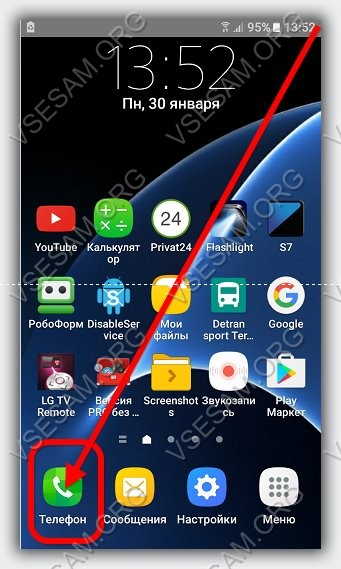
Затем, на андроиде старых версий нажмите кнопку в нижнем правом углу (троеточие) и откройте настройки, в новых версиях жмите на «Опции» верху справа и выбирайте также «Настройки».
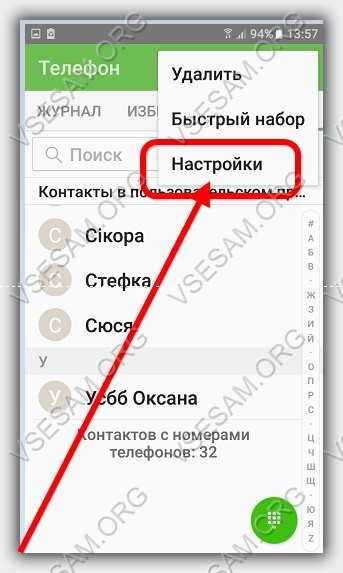
В разделе «Настройки» нажимаем «Дополнительно».
Теперь переходим на вкладку «Переадресация вызова» (я пишу о последних версиях андроид).
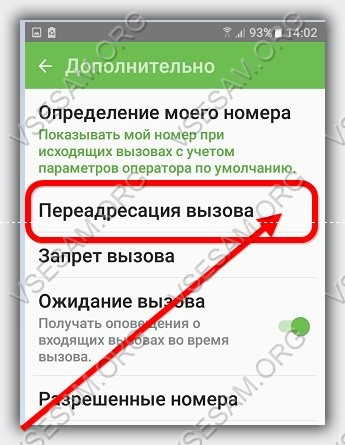
В заключение делаем еще один клик по строке «Голосовой вызов» (на старых версиях также).
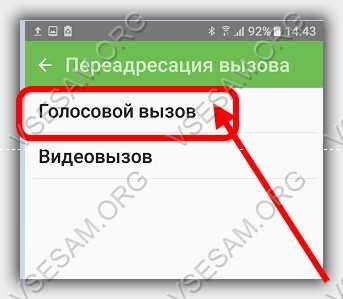
Вот мы и очутились, где находится отображение всех настроек переадресации. Там есть 4 варианта:
- «Всегда» — перенаправляет на другой номер каждый входящий вызов.
- «Если занято» — перенаправляет, когда вы говорите с другим человеком.
- «Если нет ответа» — вызов направляется в тот момент, когда должна включиться голосовая почта.
- «Если недоступен» — переводит вызов, когда ваш телефон не имеет зоны покрытия сети.
Просто нажимайте на эти параметры, вам откроются настройки, в которых можете включить требуемые вам параметры.
Внимание! Некоторые сети могу блокировать конкретный вариант. Когда выбранный параметр будет заблокирован, вы должны получить соответствующее сообщение.
Если так произойдет, то вы тогда сможете настроить только три варианта. Поэтому, рекомендую выбрать опцию «перенаправлять все», которая является самой важной и используется в качестве переадресации смс.
Теперь можете поставить номер телефона, который должен получать перенаправленные вызовы, а затем нажмите кнопку «Включить»

Поздравляю! Переадресация вызова была включена.
Андроид программа для переадресации вызова
Как обещал выше, представляю программу для переадресации звонков на андроид.
Называется это приложение – Simple Call Forwarding. Ссылки на скачивание не даю, так как она находится в свободной загрузке на плей маркет.
С ее помощью, при отсутствии встроенной переадресации, вы легко ее настроите.
После установки на главном экране появится виджет, с помощью которого можете включать и выключать эту функцию.
У вас будет два варианта. Первый с переходом в настройки и второй напрямую.
Для удобства предусмотрен виджет. Он позволяет при необходимости очень быстро включить переадресацию в случае необходимости.
Как настроить переадресацию звонков
Многие слышали такое понятие, как переадресация вызовов, но не все понимают, для чего же она нужна. Представим такую ситуацию: вы сменили номер мобильного телефона, оповестили об этом близких и друзей, но многие продолжают звонить на ваш старый номер. Вот тут и возникает вопрос: как сделать так, чтобы вызовы направлялись на новый номер?
В этом и заключается смысл переадресации вызовов – перенаправление входящих звонков на другую SIM-карту. Но есть одно ограничение: SMS-сообщения не пересылаются на новый номер, они так и останутся непрочитанными, если нет доступа к старой SIM-карте. Функция перенаправления поддерживается всеми операционными системами, но рассмотрим мы настройку переадресации звонков на Android OS.

Как и во всех инструкциях, существует несколько способов. В некоторых из них может потребоваться установка стороннего программного обеспечения. Ниже будут приведены одни из самых простых вариантов, справиться с которыми не составит особого труда, если внимательно следовать за инструкцией.
↑ Переадресация встроенными функциями андроид
В этом случае не понадобится устанавливать стороннее программное обеспечение (другие приложения), все действия производятся в стандартном приложении Телефон. Да-да, программа, которую вы используете для совершения звонков.
На разных устройствах пункты могут различаться, но общая тенденция остается той же. Ниже приведены 2 наиболее частых варианта, но у вас может быть нечто среднее между ними.
↑ Способ 1
-
Запускаем приложение Телефон (иконка телефонной трубки).

Отправляемся в Настройки (обычно это иконка многоточия или шестеренки).







Выбираем подходящую ситуацию, в следующем окне набираем номер телефона, на который будут перенаправляться звонки. Остается лишь нажать кнопку Включить.

↑ Способ 2
- Открываем приложение Телефон.
- Далее аппаратная кнопка Меню, затем – Настройки.
- Выбираем пункт Дополнительные параметры.
- Клик по надписи «Переадресация вызова».
- Голосовой вызов.
- Дальше все действия совпадают с предыдущим вариантом, начиная с пункта 6.
↑ Переадресация вызова через приложения
Данный способ предусматривает установку на устройство сторонних программ. Но важно знать, что установленное ПО все равно действует через стандартное приложение Телефон, просто ими проще пользоваться ввиду упрощенного интерфейса. К тому же некоторые производители устанавливают собственные «звонилки», в настройках которых может отсутствовать пункт переадресации.
Наиболее популярная программа для переадресации звонков:
Как включить переадресацию на другой номер
Инструкция по включению переадресации вызова на телефонах с Андроид, подробно и четко для телефонов марки Xiaomi, Samsung, Huawei и других. Бонусом в статье вы найдете видео с наглядной настройкой переадресации по нашей инструкции.
Иногда нужно настроить переадресацию входящего звонка на другой номер телефона, чтобы не пропустить что-то важное. Задача предельна простая и совершенно несложная в реализации, особенно если действовать по нашей инструкции, читай и действуй!

Что такое переадресация звонка
Переадресация звонка — это простое перенаправление его на другой номер. То есть человек звонит на ваш номер, а попадает на другой в автоматическом режиме.
Доступные опции переадресации звонков
Андроид уже обладает встроенными возможностями для настройки переадресации вызова и предоставляет нам 4 условия переадресации:
- Осуществлять переадресацию всегда.
- Переадресовывать звонок только когда номер занят.
- Осуществлять переадресацию если вы не берете трубку.
- Переадресовывать звонок если телефон не доступен.
Каким из вариантов воспользоваться – решать вам.
Включаем переадресацию на телефоне Xiaomi с Андроид
Сама же настройка переадресации проста до безобразия, например на телефоне ксяоми достаточно просто выполнить следующие действия:
- Нажимаем на телефонную трубку и попадаем в меню звонков;
- Тапаем по 3м точкам в правом верхнем углу экрана;
- В появившимся меню выбираем пункт настройки;
- На следующей вкладке находим пукт Аккаунты для звонков и жмем на него;
- Далее ищем пункт Переадресация и заходим в него;
- В появившейся вкладке вы можете выбрать нужный вам тип переадресации, тапнуть по нему, ввести номер телефона, на который будет осуществляться переадресация звонка и нажать кнопку включить.
- Всё, миссия выполнена.
Если же у вас телефон марки самсунг или любой другой – то последовательность действий от этого не меняется, немного меняются только пункты меню, которые нужно выбирать.
Настраиваем переадресацию на телефоне Самсунг
Для того чтобы включить переадресацию на телефоне марки SAMSUNG с Андроид на борту — нужно проделать всего 7 шагов:
- Тапаем на иконку ;
- В правом верхнем углу тапаем на 3 точки;
- Заходим в ;
- На следующей вкладке переходим в раздел ;
- Затем тапаем на ;
- Далее жмем пункт ;
- Выбираем нужный пункт, вводим номер телефона и жмем .
Подключаем переадресацию звонков на HUAWEI
Для настройки переадресации вызова на телефоне Хуавей с операционной системой андроид нужно выполнить всего 6 шагов:
- Тапаем на иконку ;
- В правом верхнем углу тапаем на 3 точки>;
- Заходим в ;
- Затем тапаем на ;
- Выбираем нужный пункт, вводим номер телефона и жмем .
Выводы
Думаю, что главный смысл настройки переадресации звонков вы уловили. Главное что нужно знать — любой телефон с андроид обладает функцией переадресации вызовов, отличаются лишь название пунктов меню по которым нужно пройти для точечной настройки данной функции.
Еще 3 полезных статьи:
Как включить вспышку при входящих звонках и уведомлениях на iPhone в три тапа — инструкция!…
Почему же вылетают игры или приложения на телефонах с Андроид? Исправь данную проблему при помощи…
Файловая система на вашем устройстве играет важную роль. Благодаря ей выполняется обработка и хранение данных…
Как сделать переадресацию на другой номер?
Владелец мобильного телефона, уже разобравшийся, как добавить в чёрный список на Мегафоне или другом операторе, наверняка заинтересуется и ещё одной полезной опцией — переадресацией звонков. Функция особенно полезна, когда нет времени разговаривать или другим аппаратом удобнее пользоваться для беседы. Как переадресовать вызовы и можно ли подключить эту возможность прямо на смартфоне — попробуем разобраться.
Как поставить переадресацию с помощью телефона?
Чтобы поставить на аппарат переадресацию, необязательно звонить по горячей линии оператора или отсылать странного вида USSD-команды. Достаточно провести несколько манипуляций на Андроиде или iOS — настроить их правильным образом не сложнее, чем снять блокировку с телефона.
Важно: все процедуры, описываемые далее, совершенно безопасны для смартфонов. Оставаясь в рамках инструкций, пользователь ничем не рискует и сможет установить переадресацию на другой номер без посторонней помощи.
Включить переадресацию вызовов на другой номер на Айфоне так же просто, как ускорить Интернет; достаточно следовать простому алгоритму:
- Перейти в главное меню аппарат и открыть «Настройки».
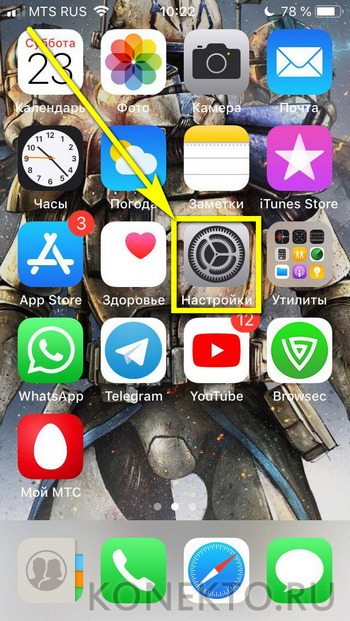
- Пролистать страницу вниз вплоть до пункта «Телефон».
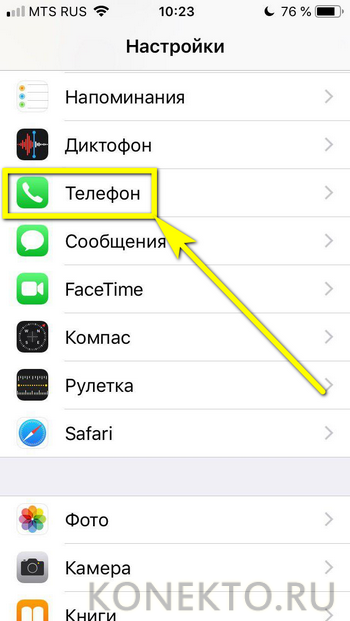
- Войти в раздел и указать требуемые номера телефонов для переадресации; этот процесс идентичен с созданием правил на Андроиде и подробнее будет рассмотрен в следующем разделе.
Совет: если сделать переадресацию на Айфоне не получилось, стоит попробовать задать номера через своего сотового оператора — как это сделать, расскажем ниже.
Android
В старых версиях Андроида сделать переадресацию звонков на другой номер можно следующим образом:
- Перейти в меню «Настройки».
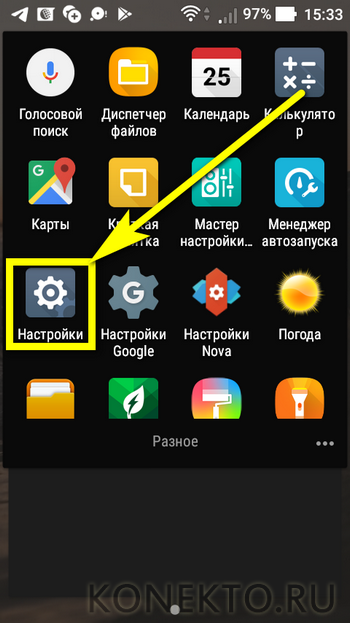
- В разделе «Сети» или «Беспроводные сети» найти подраздел «Вызовы».
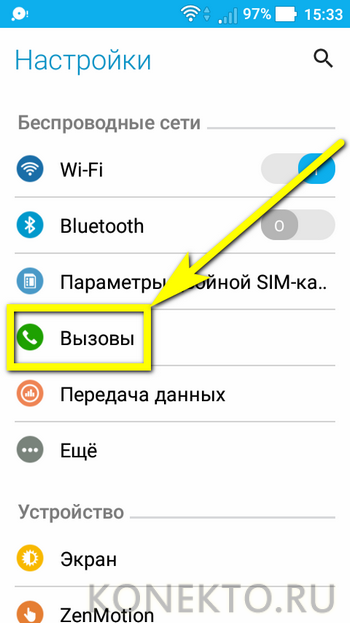
- Перейти в него и в открывшемся окне тапнуть по заголовку «Переадресация вызова».
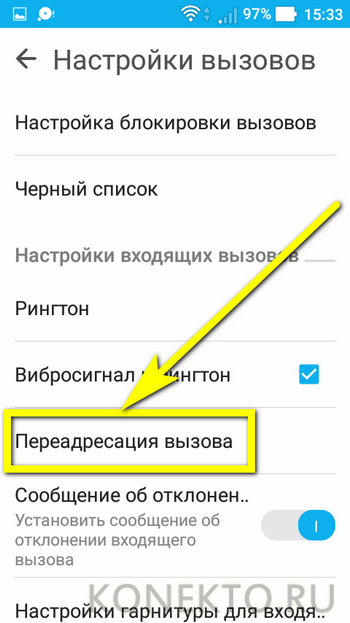
- Подождать, пока система обработает запрос — это может занять до минуты-полутора.
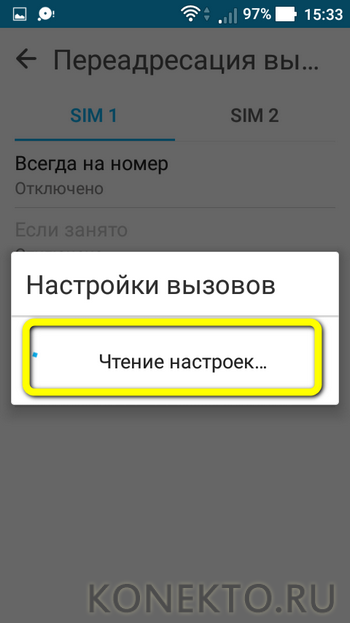
- Если требуется переадресовать все входящие звонки — выбрать опцию «Всегда на номер» (или с аналогичным названием), ввести в открывшемся текстовом поле соответствующие цифры и нажать на кнопку «Включить».
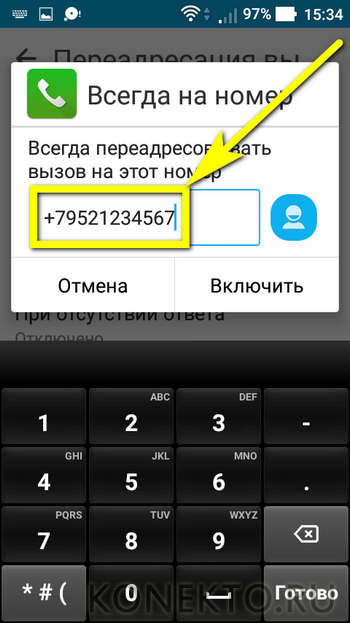
- Процесс создания правила занимает несколько секунд. По окончании владелец смартфона получит полноценно работающую переадресацию.
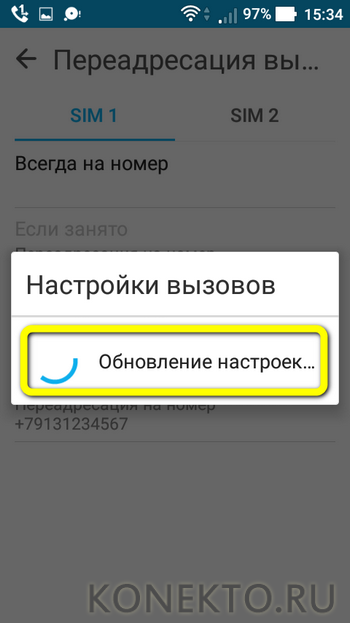
- Снова открыв редактируемое поле, юзер сможет отключить опцию — достаточно тапнуть по соответствующей кнопке.
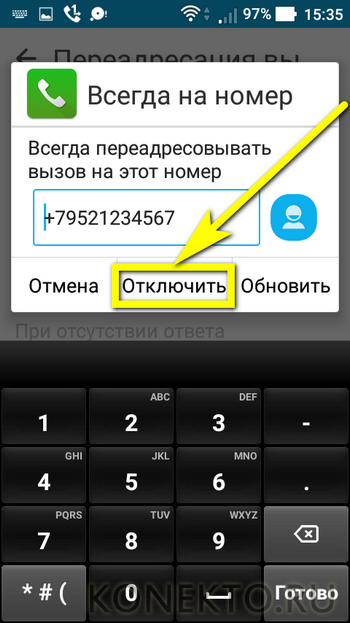
- Точно таким же образом можно настроить переадресацию на другой номер, если основной занят.
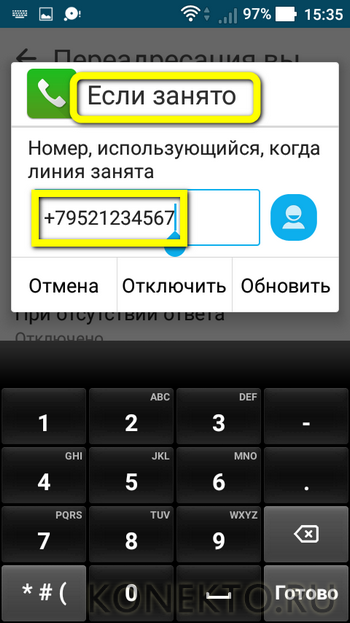
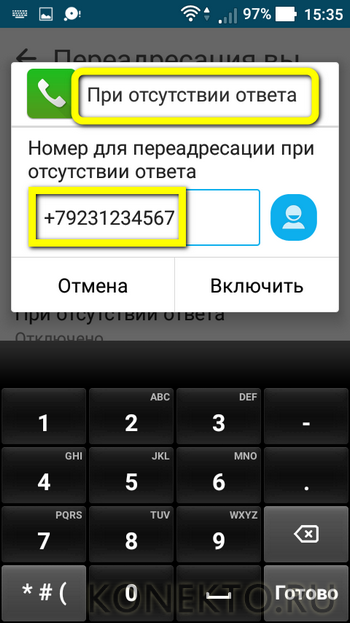
- Или находится вне зоны доступа.

Чтобы включить переадресацию на современных смартфонах под управлением Андроид, нужно:
- Открыть меню «Телефон».
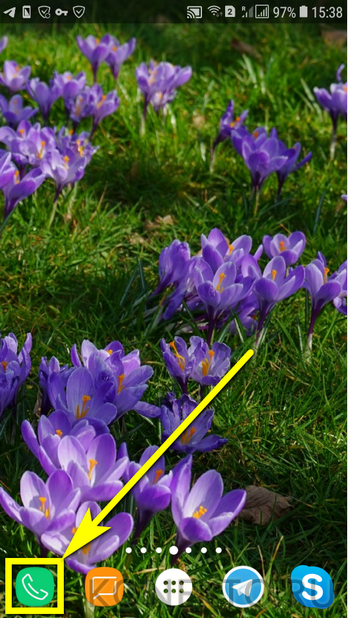
- Нажать на расположенные вертикально три точки — пиктограмму, находящуюся в правом верхнем углу экрана.
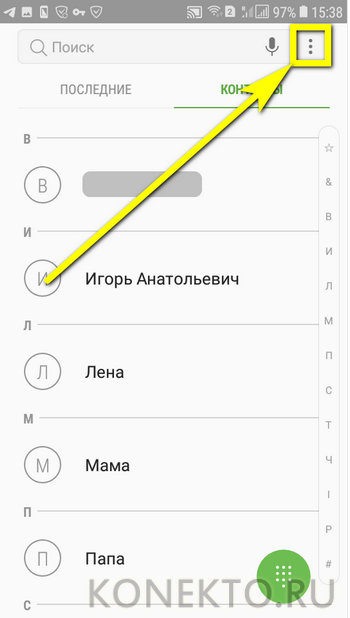
- Войти в раздел «Настройки».
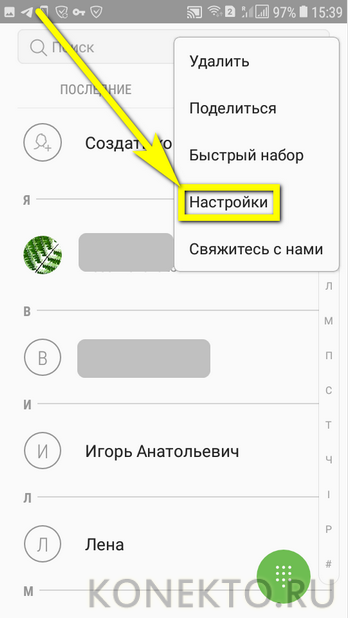
- Далее — в подраздел «Дополнительно».
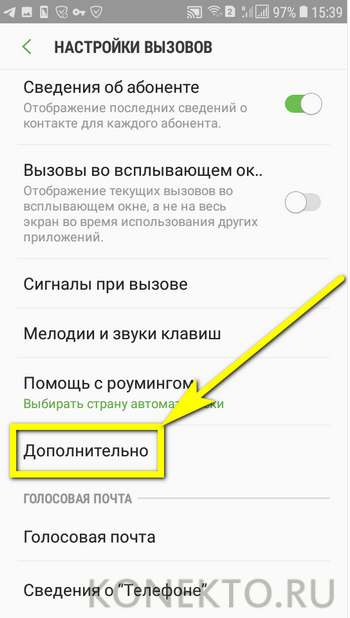
- Найти пункт «Переадресация вызова».
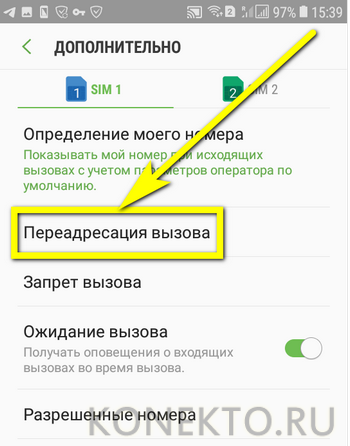
- Выбрать требуемый раздел — в данном случае это «Голосовой вызов».
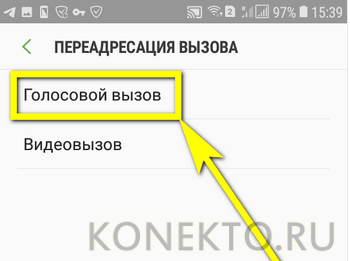
- Если переадресация нужна всегда — выбрать нажатием соответствующую опцию, ввести номер и тапнуть по кнопке «Включить».
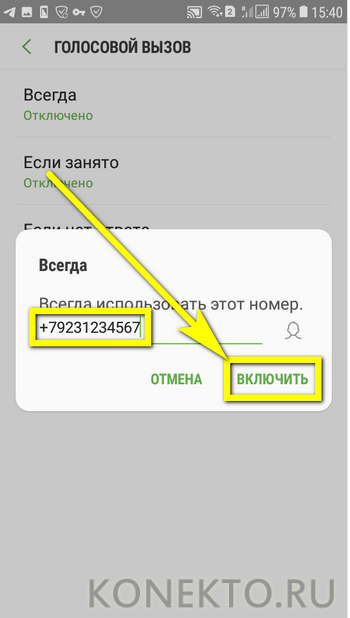
- В таком же порядке настраиваются остальные виды переадресации.
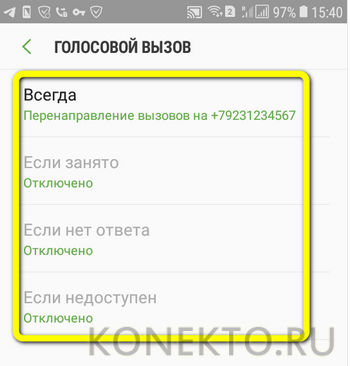
- Для отключения опции достаточно нажать на кнопку «Выключить».
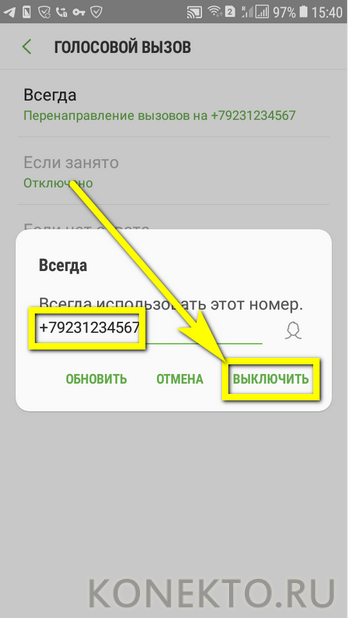
Важно: переадресация включается при работе смартфона в штатном режиме — рекомендации прошить Андроид или настраивать опцию из-под Рекавери свидетельствуют лишь о некомпетентности советчика.
Как включить переадресацию с помощью оператора?
Все четыре крупнейших российских оператора сотовой связи используют единые USSD-команды для включения переадресации. Так, чтобы установить её для всех вызовов, нужно:
- Ввести в строке набора номера код вида *21*НОМЕР#, где НОМЕР — российский номер, на который пойдет переадресация, содержащий десять цифр без кодов «8» или «+7», и нажать кнопку вызова.
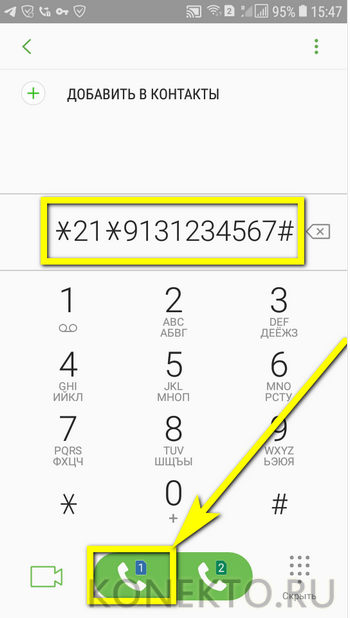
- Услуга будет подключена через несколько секунд.
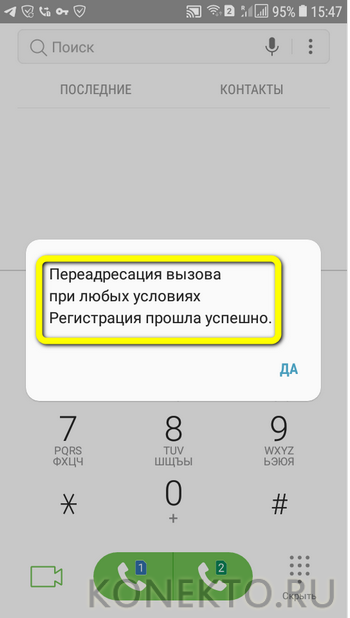
- Выполнив команду *#21# + вызов, владелец смартфона сможет удостовериться.

- Что опция продолжает действовать.
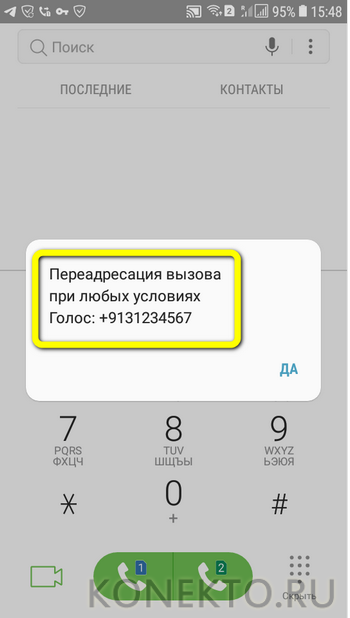
- А с помощью команды ##21# + вызов.

- Отключить переадресацию.
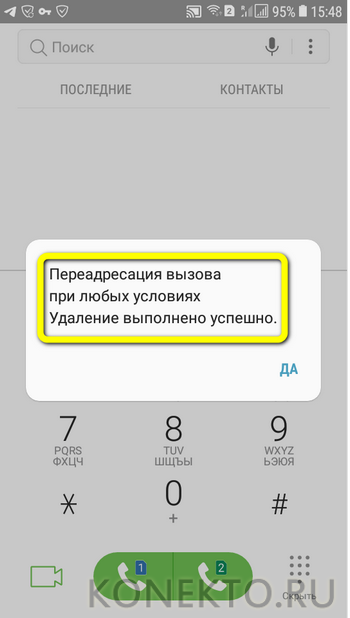
- Если задано несколько видов автоматического перевода звонков на другой номер, можно отключить их все, набрав команду ##002#.
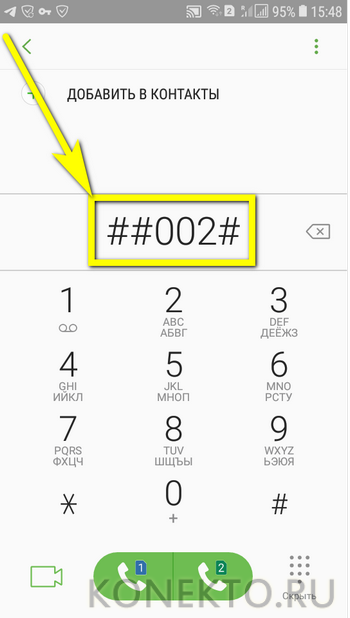
- И подождав секунду-другую.
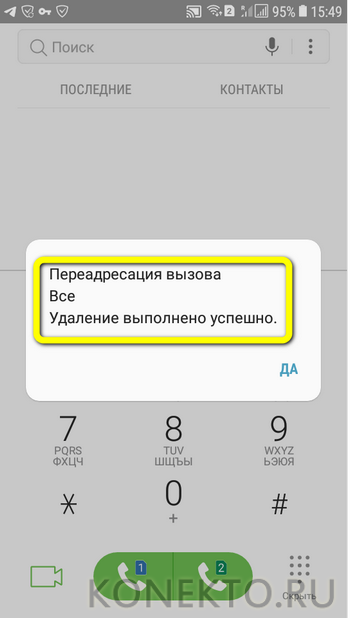
Важно: чтобы сделать переадресацию в случае нахождения абонента вне зоны доступа, следует во всех командах, кроме последней, заменить «21» на «62»; если владелец номера не отвечает — на «61», а если линия занята — на «67».
МТС позволяет переадресовать не только голосовые звонки, но и сообщения — для этого достаточно воспользоваться USSD-командой *111*2320#, а затем ввести в диалоговом окошке нужный номер. Чтобы получать SMS на заданный номер у Теле 2, клиент «чёрного» оператора может воспользоваться командой *286*1*НОМЕР# + вызов, где НОМЕР — десять цифр без международного кода. Билайн не предусматривает дополнительных опций переадресации звонков — установить её можно, следуя инструкции выше. То же касается и Мегафона: клиенту этой сети достаточно будет простого набора USSD-запросов.
Сколько стоит переадресация вызовов?
Переадресация звонков на другой номер осуществляется бесплатно — однако оператор может взимать деньги за подключение абонентской службы, как МТС, или перевод вызовов на городской номер. Тарифы и условия часто меняются; исчерпывающую информацию удастся получить в офисе «своей» компании или на её официальном сайте.
Подводим итоги
Сделать переадресацию вызовов можно как на Андроиде или Айфоне, так и посредством сотового оператора. В первом случае пользователю понадобится войти в «Настройки» и найти там раздел «Переадресация». Во втором — набрать в строке вызова одну из приведённых выше несложных USSD-команд.
Переадресация вызовов Android 10

Переадресация представляет собой возможность автоматически перенаправлять звонки с одного номера телефона на другой. Это весьма удобно и практично, особенно когда:
- находитесь вне зоны доступа;
- сменили номер телефона, но не успели об этом предупредить весь свой контактный список;
- часто путешествуете.
Настроить данную функцию на своем девайсе не составит большого труда. Первое, что нужно сделать – это узнать, поддерживает ли такую возможность ваш тариф. Чтобы это выяснить, свяжитесь с оператором сотовой связи. Также выяснить это можно, посетив лично салон связи, чьей сим-картой вы пользуетесь.
↑ Разновидности переадресации
Есть несколько способов перенаправления звонков. В связи с чем при необходимости можно настроить входящие вызовы с учетом своих пожеланий.
Итак, виды переадресации:
- всегда – все звонящие, в независимости от того есть сеть или нет, будут перенаправлены на указанный номер;
- абонент занят – переадресация происходит лишь тогда, когда абонент с кем то разговаривает;
- нет ответа — перенаправление вызова происходит только тогда, когда абонент в не отвечает на звонок;
- недоступен – если сеть не доступна, звонок звонящего поступит на новый номер, указанный вами для переадресации.
Также на Android можно сделать так, чтобы входящие звонки попадали на разные номера.
↑ Особенности настройки
Алгоритм переадресации на смартфоне:
-
Найдите на экране смартфона значок «телефон» — стандартно представлен в виде трубки домашнего телефона. Нажмите его.

Перейдите в раздел «показать больше» — находится в правом верхнем углу в виде 3-х точек.

Откроется окно, выберете «настройки».

Перед вами меню с параметрами. Зайдите в «Настройки вызова».

Если пользуетесь телефоном с двумя/тремя SIM-картами, отметьте ту, на которую хотите сделать переадресацию.

Нажмите «переадресация вызова». Перейдите в подраздел «переадресация аудио вызова».

Выберете подходящий для вас вариант переадресации: всегда, номер занят, нет ответа. Комбинация любая, на ваше усмотрение.

Перед вами появится окно. Введите номер телефона, на который будут поступать звонки, в случае если вас нет в сети, вы разговариваете или «всегда». Нажмите кнопку «включить».
Как видите, процедура не сложная и не отнимает много времени. Конечно, можно посетить ближайшее отделение сотовой связи, sim которой вы пользуетесь, и консультанты вам помогут включить переадресацию. Но в таком случае, вам придется заплатить за услугу. А зачем это делать, если вы можете сами без помощи специалистов осуществить перенаправление звонков, с учетом всех своих пожеланий и требований.
Данная функция весьма удобна не только для тех, кто любит путешествовать, но также ею часто пользуются деловые люди и те, кто предпочитает всегда, при любых обстоятельствах, быть на связи.
Для того чтобы воспользоваться полными возможностями сайта, пожалуйста авторизуйтесь с помощью социальных сетей.
Если у вас возникли вопросы с решением проблемы на вашем смартфоне. Оставьте комментарий подробно описав проблему, и обязательно укажите модель вашего смартфона. Мы постараемся помочь вам!
Информация
На данный момент комментариев нет 🙁
